时间:2025-02-14 13:48:54 作者:lihong 来源:系统之家 1. 扫描二维码随时看资讯 2. 请使用手机浏览器访问: https://m.xitongzhijia.net/xtjc/20240423/298039.html 手机查看 评论 反馈
鼠标操作是我们与计算机进行交互的重要方式之一,而鼠标滚轮的滚动方向设置,看似微不足道,却对用户的使用体验有着显著影响。而有用户想设置鼠标滚轮方向是相反的却不清楚具体要怎么操作才能完成设置?用户可以通过修改注册表编辑器来完成设置。以下就是Win10鼠标滚轮方向相反设置方法的详细介绍,一起来看看吧。
Win10鼠标滚轮方向相反的设置方法
1. 右键单击“开始”按钮,在菜单列表中找到“设备管理器”选项,点击打开该选项。
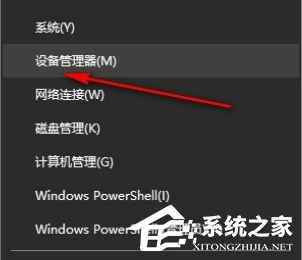
2. 进入设备管理器页面之后,先打开鼠标和其他指针设备选项,右键单击鼠标设备,打开“属性”选项。

3. 打开属性弹框之后,将属性设置为“设备实例路径”选项,在下方记住鼠标的“VIDID值”。

4. 使用“Win+R”打开运行窗口,在窗口中输入“regedit”,打开注册表编辑器。

5. 在注册表中,先定位到“计算机HKEY_LOCAL_MACHINESYSTEMCurrentControlSetEnumHID”,然后在“HID”下点击打开鼠标的“VIDID值”文件夹,再打开任意一个在文件夹,点击打开Device Parameters文件。

6. 在Device Parameters文件的右侧页面中,找到“FlipFlopWheel”项,双击打开该项,将数值数据改为“1”,再点击确定选项即可。

以上就是系统之家小编为你带来的关于“Win10鼠标怎么设置滚轮反向-Win10鼠标滚轮方向相反的设置方法”的全部内容了,希望可以解决你的问题,感谢您的阅读,更多精彩内容请关注系统之家官网。
发表评论
共0条
评论就这些咯,让大家也知道你的独特见解
立即评论以上留言仅代表用户个人观点,不代表系统之家立场